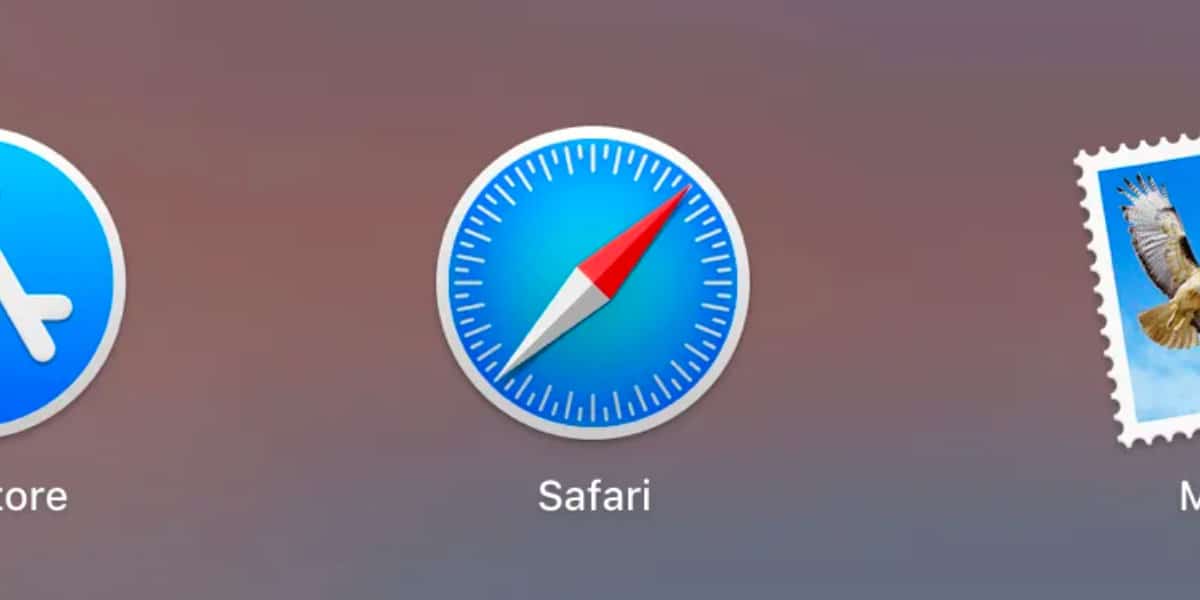
نعلم جميعًا Safari ، المتصفح الأصلي الذي يمكننا العثور عليه في macOS ، وهو متصفح بالرغم من صحته إنه ليس من الأفضل أو الأكثر توافقًا، إنه يعمل مثل السحر على جهاز Mac الخاص بنا. الخيارات الأخرى المثيرة للاهتمام المتوفرة في السوق هي مايكروسوفت إيدج كرومو Firefox وحتى Brave (لا ينبغي أن يكون Chrome موجودًا لنظام التشغيل macOS).
عندما يتعلق الأمر بالتصفح ، إذا كنا نبحث عن معلومات عن وظيفة أو دراسات ، فسنذهب على الأرجح حفظ في الإشارات جميع صفحات الويب التي تقدم معلومات نعلم أننا سنحتاجها ما لم نختار طباعة المعلومات أو نسخها في مستند نصي.
لتجنب ذلك ، بمجرد الانتهاء من عملية جمع المعلومات ، تبدو إشاراتنا المرجعية مثل الغرب المتوحش ، يجب علينا إنشاء مجلد لتخزين كل تلك الإشارات المرجعية حتى نتمكن من العثور عليها بسرعة. بمجرد إنشاء المجلد ، علينا فقط القيام بذلك اسحب العنوان الذي نريد حفظه في مجلد الوجهة.
تكمن المشكلة في أن الواجهة التي تظهر عند النقر فوق صفحة ويب ليست محسّنة بالكامل ، وتظهر دائمًا نافذة تدعونا لفتح إشاراتنا المرجعية / المفضلة ، مما يجبرنا على ضبط العملية والمكان الذي نتواجد فيه يجب أن تضغط مباشرة لتتمكن من ذلك اسحب الإشارة المرجعية إلى مجلد الوجهة.
لتجنب القتال مرارًا وتكرارًا مع هذه الواجهة ، حتى نتمكن من تخزين الإشارات المرجعية في المجلد المقابل ، علينا فقط وضع الماوس على شريط العناوين و انتظر حتى تظهر علامة + أمام. بعد ذلك ، يجب أن نضغط بزر الفأرة الأيمن ونختار المجلد الوجهة للإشارة المرجعية. إذا نقرنا على أي جزء آخر من شريط العنوان بخلاف + ، فسيتم عرض الخيار الذي يسمح لنا بنسخ العنوان أو الوصول إلى إعدادات Safari.
